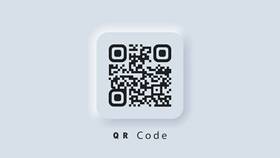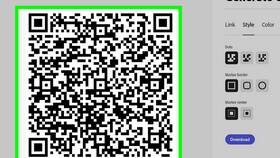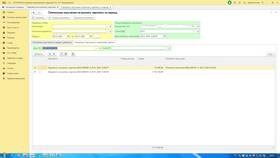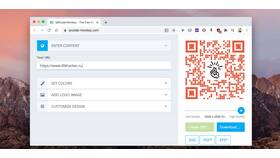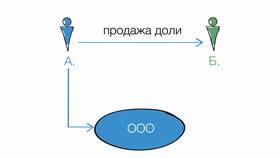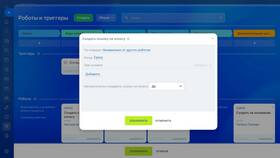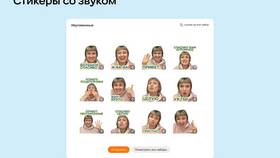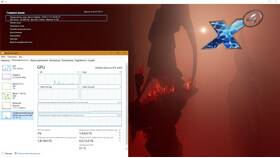| Метод | Операционная система | Сложность |
| Через контекстное меню | Windows 7/8/10/11 | Просто |
| Перетаскиванием | Windows 7/8/10/11 | Просто |
| Через проводник | Windows 7/8/10/11 | Средне |
- Откройте меню "Пуск"
- Найдите нужную программу в списке
- Щелкните правой кнопкой мыши
- Выберите "Дополнительно" → "Перейти к расположению файла"
- Правой кнопкой мыши на файле программы → "Создать ярлык"
- Перетащите созданный ярлык на рабочий стол
- Найдите нужный файл или папку в проводнике
- Щелкните правой кнопкой мыши
- Выберите "Создать ярлык"
- Переместите ярлык на рабочий стол
| Параметр | Как изменить | Применение |
| Имя | ПКМ → Переименовать | Удобное обозначение |
| Иконка | Свойства → Сменить значок | Визуальное выделение |
| Горячие клавиши | Свойства → Быстрый вызов | Запуск сочетанием клавиш |
- Ярлык веб-страницы (через браузер)
- Ярлык системных папок ("Этот компьютер", "Панель управления")
- Ярлык сетевого расположения
- Ярлык команды выполнения
- Откройте нужную страницу в браузере
- Нажмите меню "Настройки" (три точки)
- Выберите "Дополнительные инструменты"
- Нажмите "Создать ярлык"
- Подтвердите размещение на рабочем столе
| Проблема | Решение |
| Ярлык не работает | Проверить путь к файлу в свойствах |
| Нет пункта "Создать ярлык" | Использовать Alt при перетаскивании |
| Значок стандартный | Выбрать иконку в свойствах |
Создание ярлыков на рабочем столе - простая, но полезная функция Windows, позволяющая оптимизировать доступ к важным ресурсам. Используя различные методы создания и настройки ярлыков, можно значительно ускорить работу с компьютером. Для поддержания порядка на рабочем столе рекомендуется группировать ярлыки по категориям и регулярно удалять неиспользуемые.